Tekijä TechieWriter
Kuinka lisätä Open with Notepad -vaihtoehto kaikkien tiedostojen pikavalikkoon: - Vihatko löytää suosikkieditorisi tai minkä tahansa muun sovelluksen pitkästä luettelosta sovelluksia tiedoston avaamiseksi nopeasti? Se on todellakin pitkä ja väsyttävä prosessi, eikö olisit samaa mieltä kanssani? Joten tässä artikkelissa olemme selittäneet yksinkertaisen rekisterihakemuksen, jonka avulla voit lisätä Avaa Muistiossa -vaihtoehto minkä tahansa tiedoston hiiren kakkospainikkeella. Muista, että tämä voidaan mukauttaa mihin tahansa sovellukseen tekemällä tarvittavat muutokset vaiheessa 7. Sinun on vaihdettava suoritettavan tiedoston nimi. Tietysti muuta nimiä vastaavasti myös edellisissä vaiheissa. Mutta ennen kuin teet mitään merkittäviä muutoksia rekisteritiedostoihisi, muista luoda Järjestelmän palautuspiste olla turvallisella puolella. Mitä sinä sitten odotat? Aloitetaan, vai mitä?
VAIHE 1
- Ensinnäkin sinun on käynnistettävä Rekisterieditori. Paina tätä varten Win + R avaimet yhdessä. Tämä avaa Juosta valintaikkuna. Kun se tapahtuu, kirjoita regedit ja paina Enter-näppäintä.
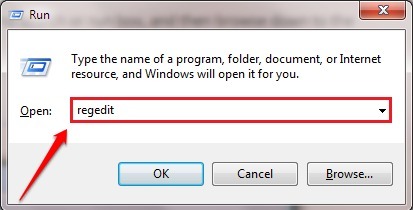
VAIHE 2
- Seuraavaksi sinun on navigoitava seuraavalle polulle:
HKEY_CLASSES_ROOT \ * \ kuori.
Jos sinulla on epäilyksiä, katso seuraava kuvakaappaus.

VAIHE 3
- Kun saavutat nimetyn avaimen Kuori, napsauta sitä hiiren kakkospainikkeella uuden avaimen luomiseksi. Napsauta tätä varten Uusi vaihtoehto ja sitten Avain.
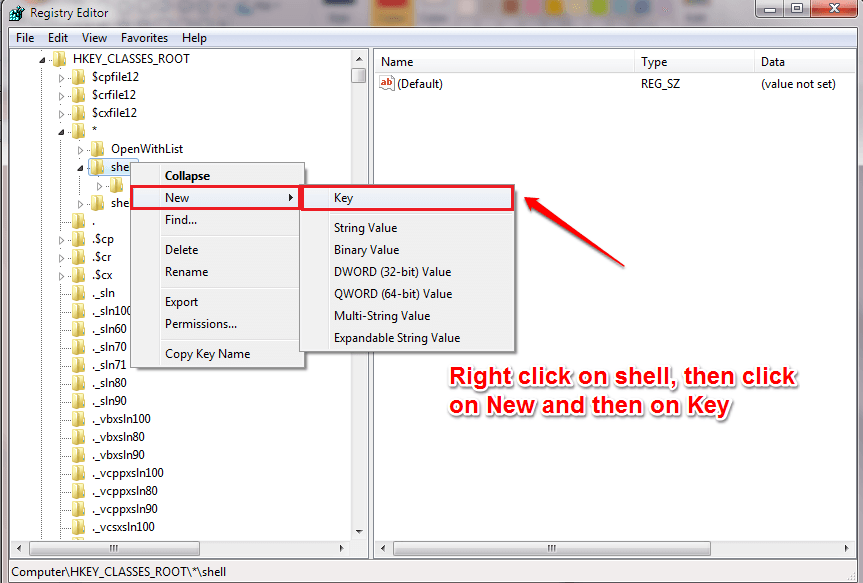
VAIHE 4
- Nimeä uusi avain nimellä Avaa Muistiossa. Voit nimetä avaimen napsauttamalla sitä hiiren kakkospainikkeella ja valitsemalla nimeä uudelleen vaihtoehto.
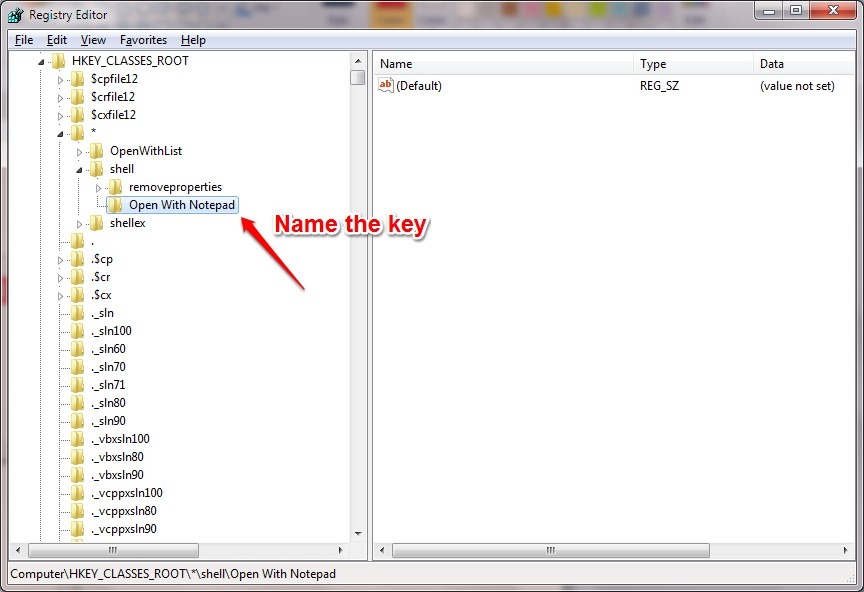
VAIHE 5
- Seuraavaksi napsauta hiiren kakkospainikkeella Avaa Muistiossa ja napsauta sitten Uusi ja sitten eteenpäin Avain.
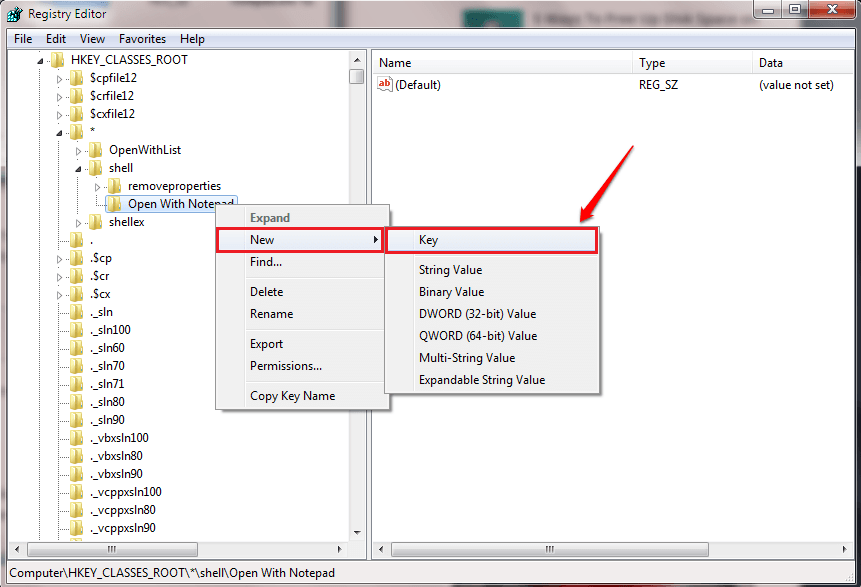
VAIHE 6
- Nimeä uusi avain nimellä komento.
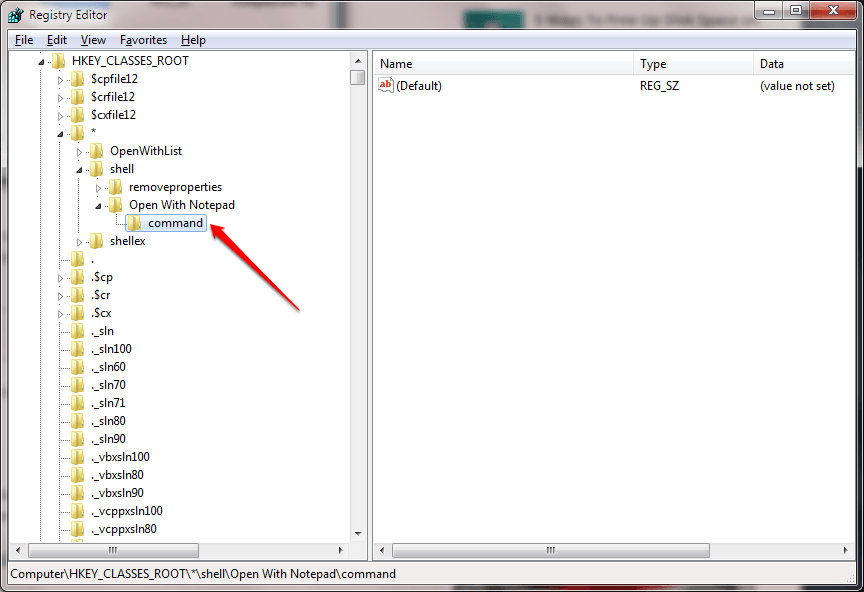
VAIHE 7
- Kaksoisnapsauta nyt Oletus muokata sen arvotietoja seuraavan kuvakaappauksen mukaisesti. Uusien arvotietojen on oltava notepad.exe% 1. Napsauta vain OK -painiketta muutosten ottamiseksi käyttöön. Se siitä.
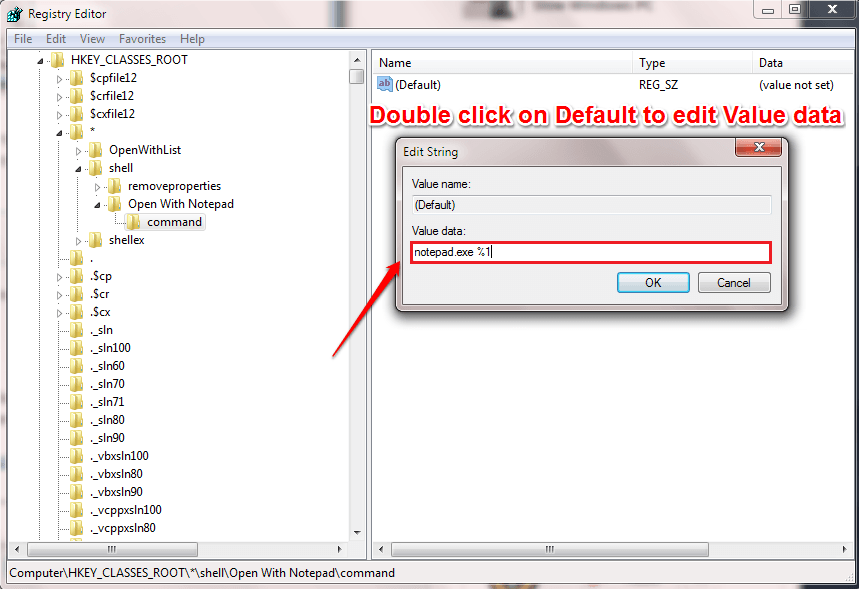
VAIHE 8
- Napsauta nyt hiiren kakkospainikkeella mitä tahansa tiedostoa nähdäksesi Avaa Muistiossa vaihtoehto!!
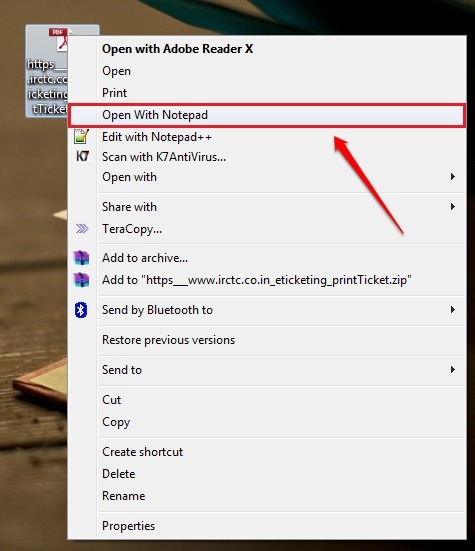
Kokeile tätä yksinkertaista temppua itse tänään. Toivottavasti pidit artikkelista hyödyllisen. Jos juuttunut johonkin vaiheista, voit jättää kommentteja. Autamme mielellämme. Pysy kuulolla lisää temppuja, vinkkejä ja hakkerointeja.


